前言:本教程仅适用于ESP32-CAM开发板且带下载主板的这种情况。

一、安装arduino
1、arduino下载地址:
‘’’
https://www.arduino.cc/en/Main/Software?setlang=cn
‘’’
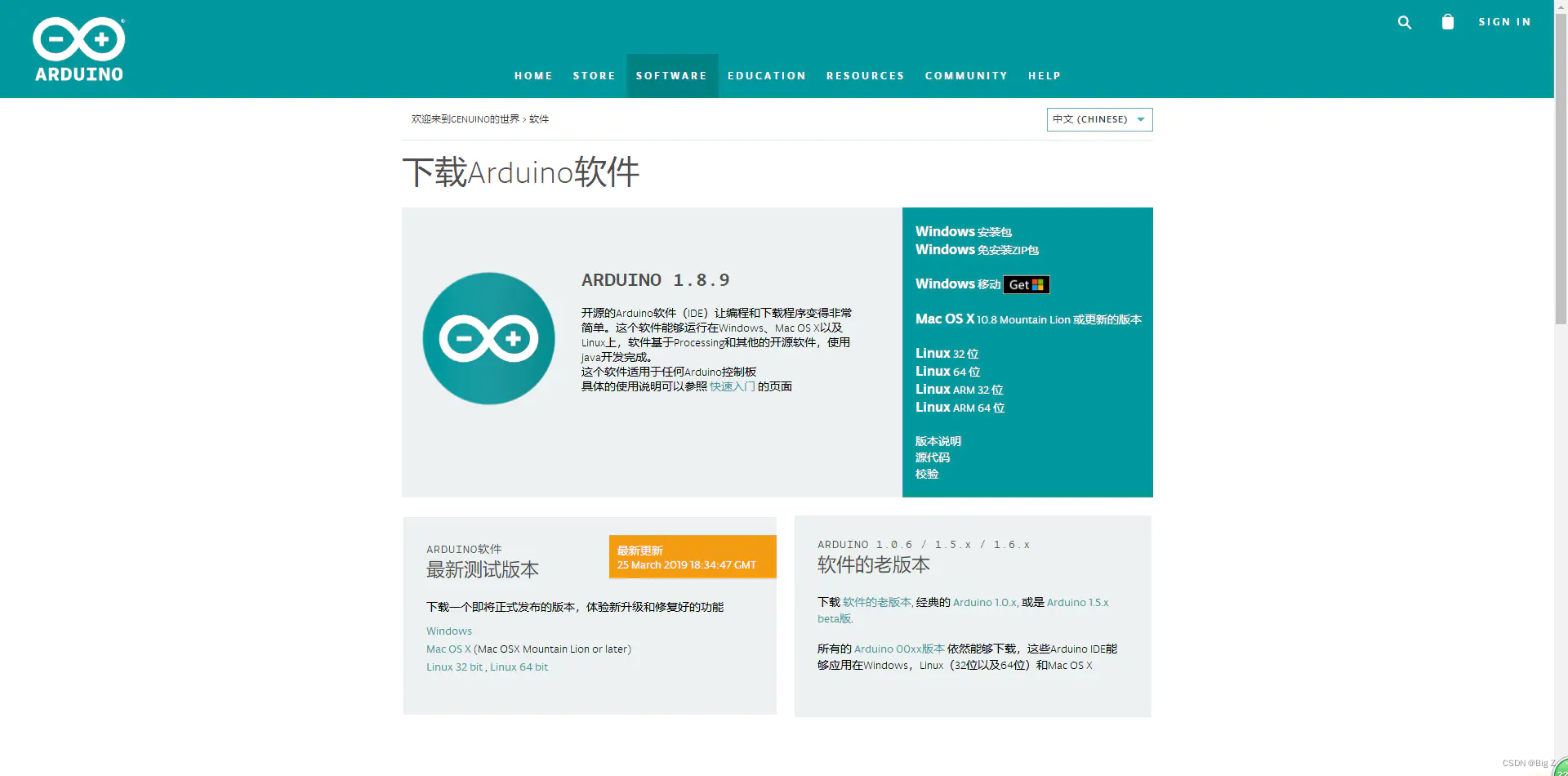
2、安装打开后。
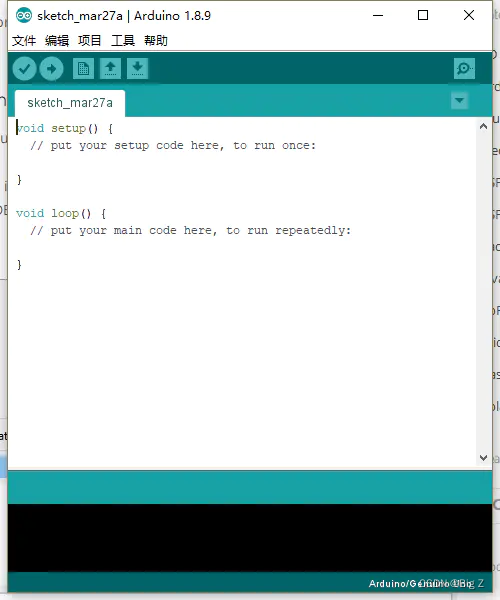
3、目前只有默认的arduino配套的开发板;
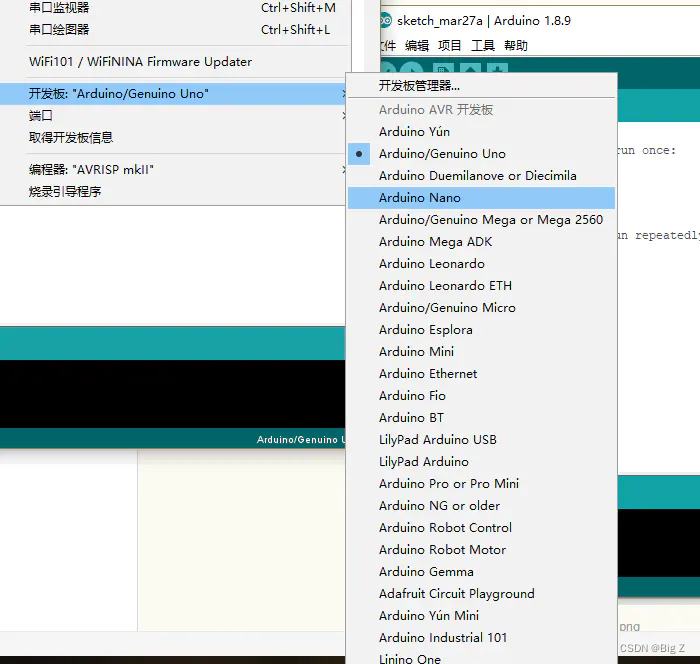
二、配置esp32
1、打开首选项,将https://dl.espressif.com/dl/package_esp32_index.json和http://arduino.esp8266.com/stable/package_esp8266com_index.json添加进去。
https://dl.espressif.com/dl/package_esp32_index.json
http://arduino.esp8266.com/stable/package_esp8266com_index.json
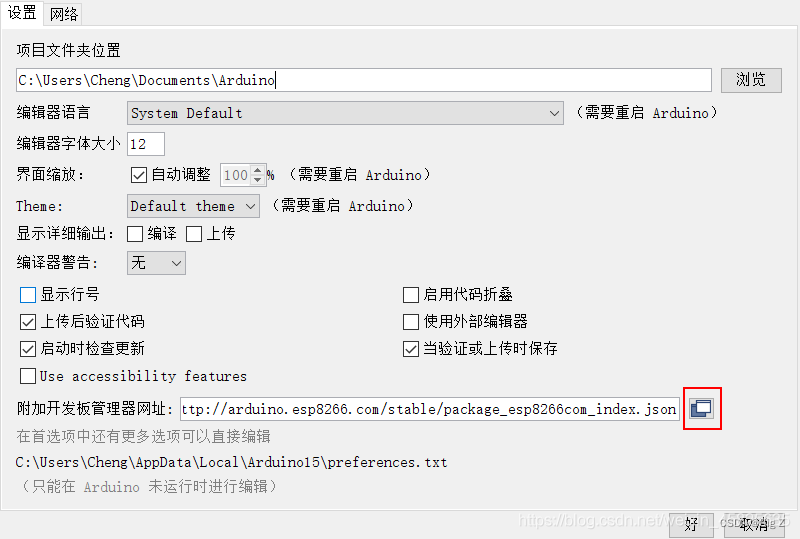
2、点击工具—–>开发板–>开发板管理器,搜索esp32,进行安装。
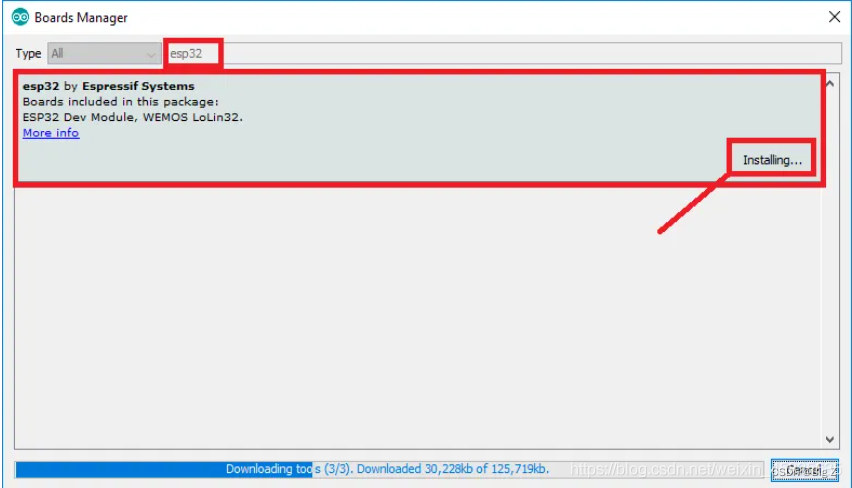
3、在安装完库之后,选择工具—开发板,选择如图开发板(可能不一样,根据个人情况进行选择)
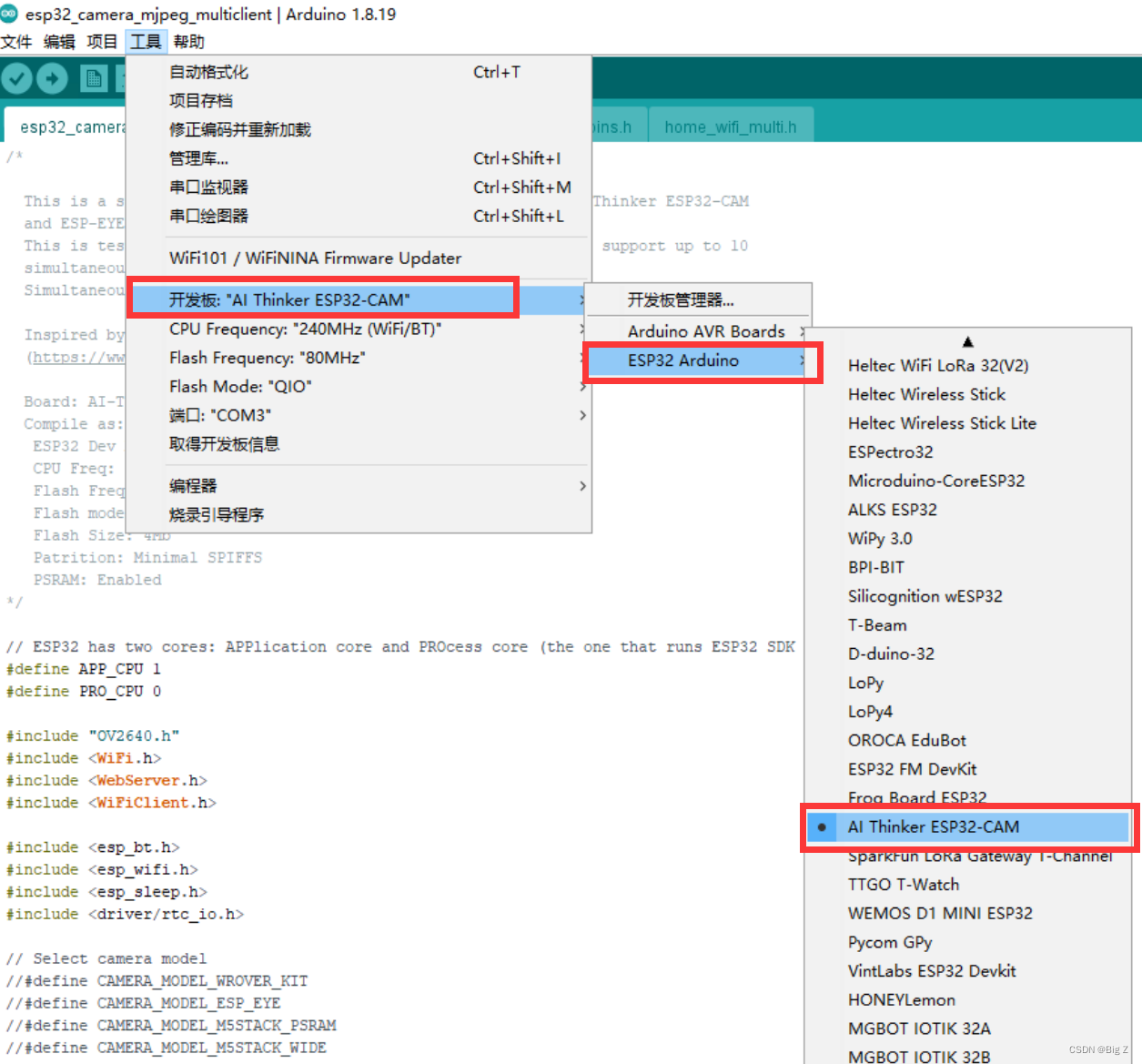
三、电脑上安装CH340驱动(重要)
(这个地方浪费了我将近5个小时,没见有帖子提到的。)
通常情况下电脑插上usb线会自动识别安装,但是如果没有CH340驱动,电脑跟esp32形成链接,也识别不出来。(esp32会一直显示为其他设备的问题。这样esp32 cam 出现不了端口。)
1、官网下载材料
http://www.wch.cn/

2、在输入框中输入341ser
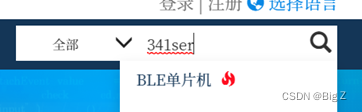
3、搜索可得
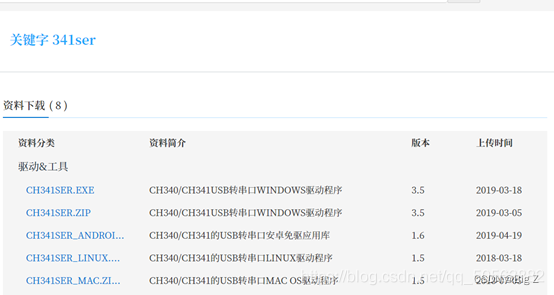
4、下载exe可执行文件
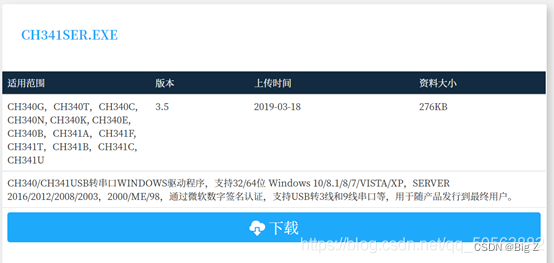
5、点击下载

6、打开我的电脑管理,即可发现esp32 cam 的端口已经出现。
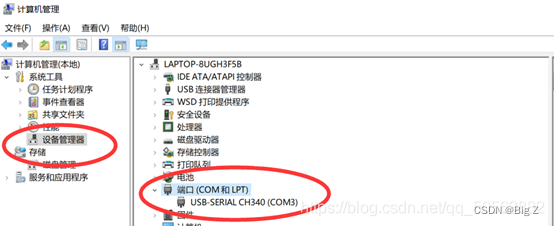
7、至此安装结束,安装失败可能是之前卸载有残余,点击卸载后重新安装即可。
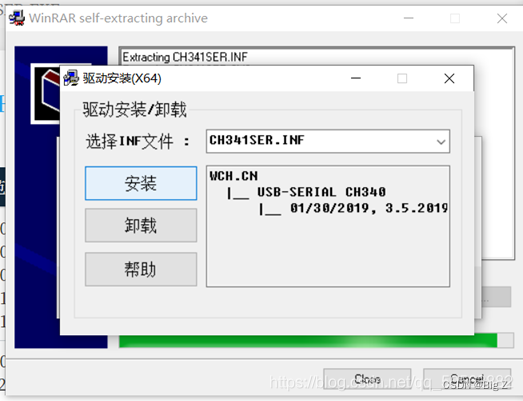
四、安装基于esp32 cam的(引用自B站UP主:关耳极创 )
资料地址:
https://pan.baidu.com/s/1Y9-rLLmAKPYzBDcrEyuGMw
提取码:2022
1、下载解压后双击exe.

2、打开esp32_camera_mjpeg_multiclient.ino,设置。
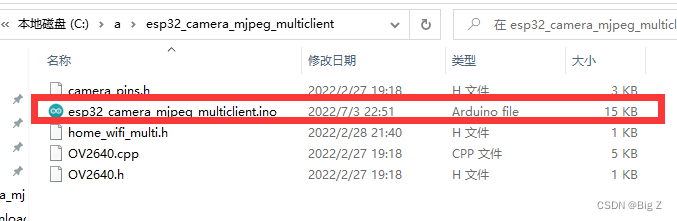
3、对文件中的FPS依据自己的需求进行更改。
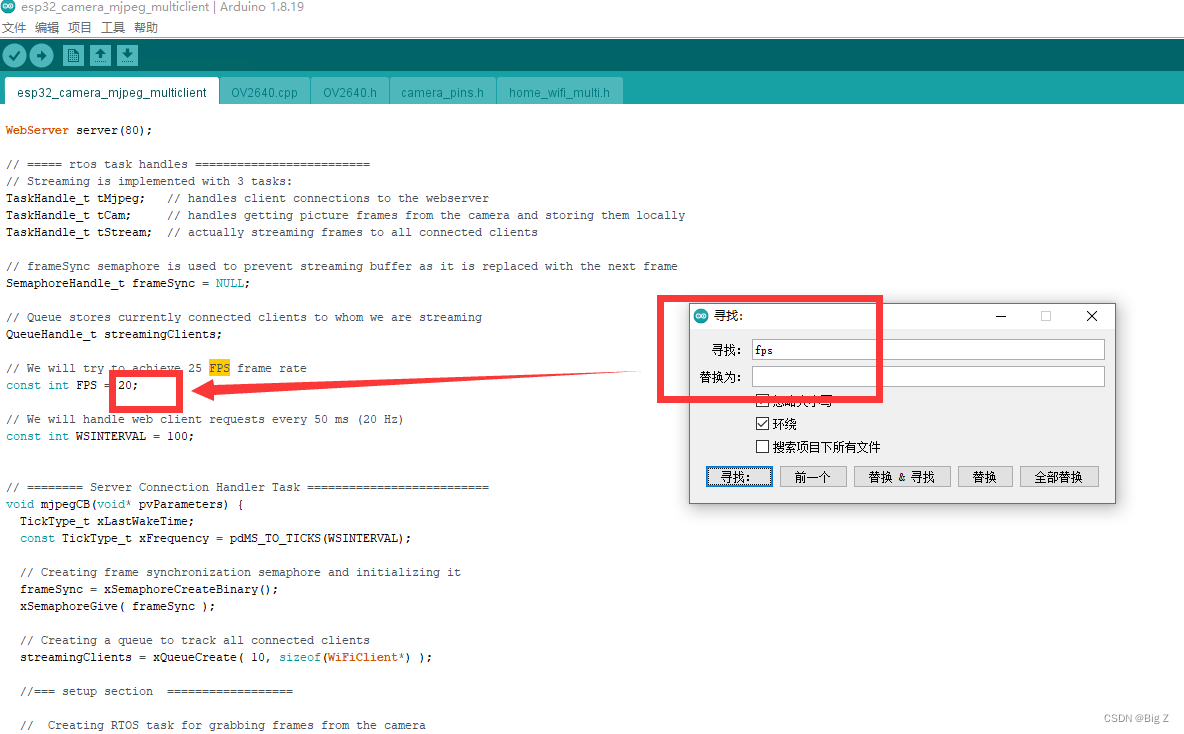
4、将这里的wifi账号密码改为自己家wifi的账号密码。
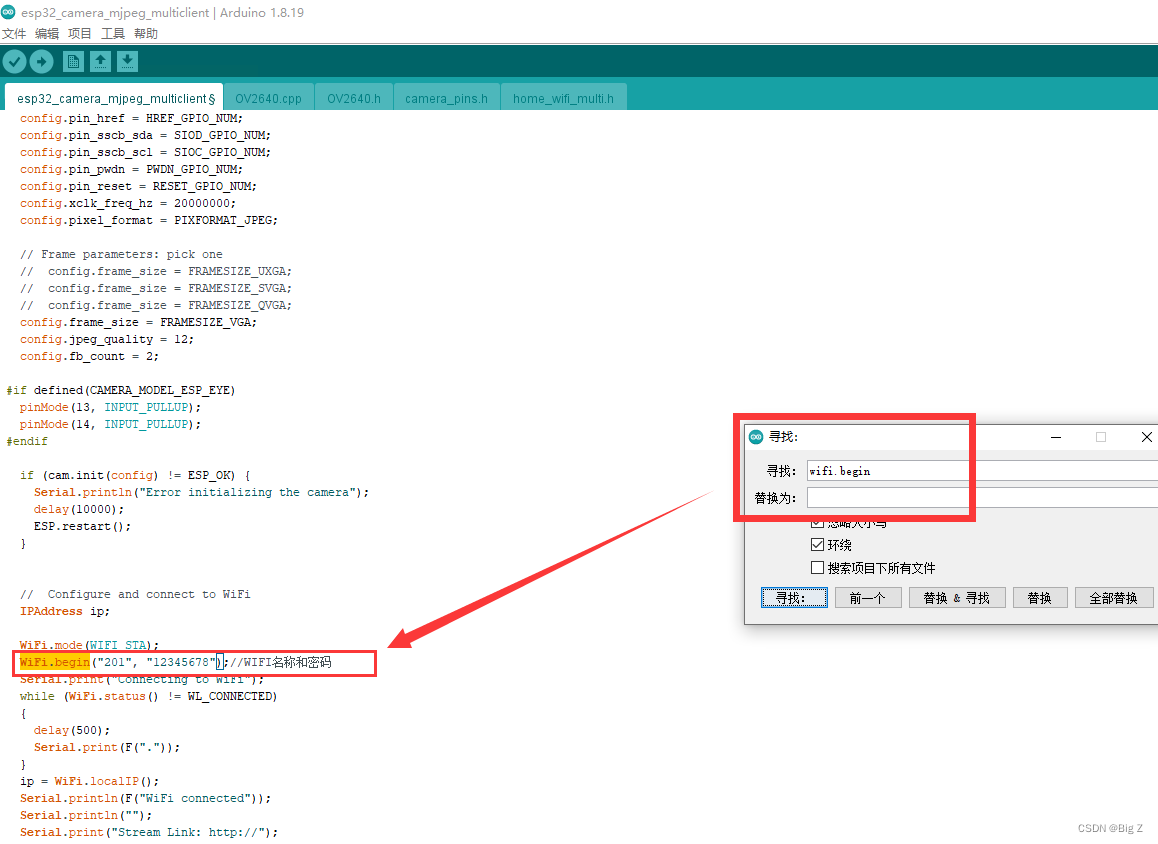
5、一切修改完成后。点击烧录,静静等等完成即可。
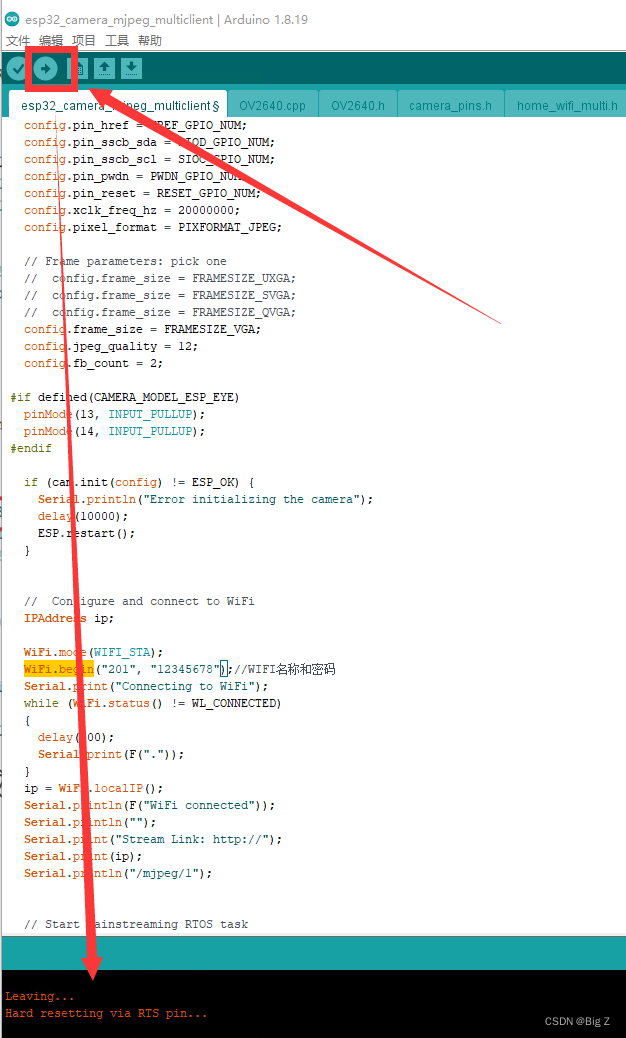
6、如果少烧录不成功,出现
cc1plus.exe: warning: unrecognized command line option '-Wno-frame-address'
c:/users/kevin/appdata/local/arduino15/packages/esp32/tools/xtensa-esp32-elf-gcc/1.22.0-97-gc752ad5-5.2.0/bin/../lib/gcc/xtensa-esp32-elf/5.2.0/../../../../xtensa-esp32-elf/bin/ld.exe: cannot find crt1-sim.o: No such file or directory
c:/users/kevin/appdata/local/arduino15/packages/esp32/tools/xtensa-esp32-elf-gcc/1.22.0-97-gc752ad5-5.2.0/bin/../lib/gcc/xtensa-esp32-elf/5.2.0/../../../../xtensa-esp32-elf/bin/ld.exe: cannot find _vectors.o: No such file or directory
collect2.exe: error: ld returned 1 exit status
像:
cannot find crt1-sim.o: No such file or directory
cannot find _vectors.o: No such file or directory
“WiFi.h” 对应多个库
等等。都是因为上面第二步第3条 安装esp32库的时候有问题,需要删除C:\Users\xxxxxx\AppData\Local\Arduino15\packages 文件夹下的所有文件。按照第二步第3条 安装esp32库,重新进行安装,然后再次烧录即可完美解决此问题。
7、烧录完成后点击串口监视器。然后点击esp32上的“复位键”,等待esp32连上家庭网络后,在红框中复制从http开始的地址。http://192.1xx.x.xxx/mjpeg/1 (每个人的地址不一样)
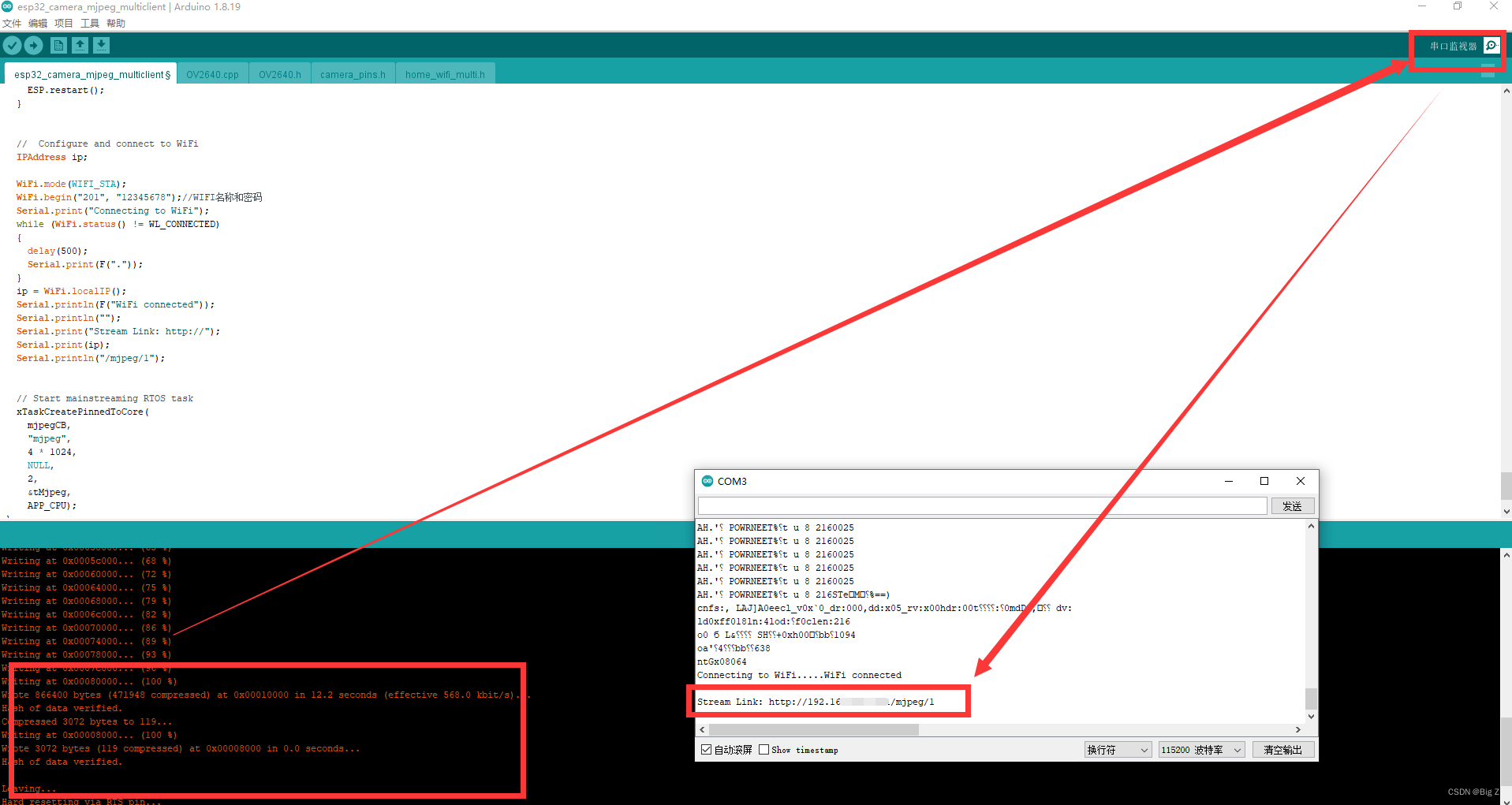
8、在浏览器中输入复制网址,即可看到对应的图像。
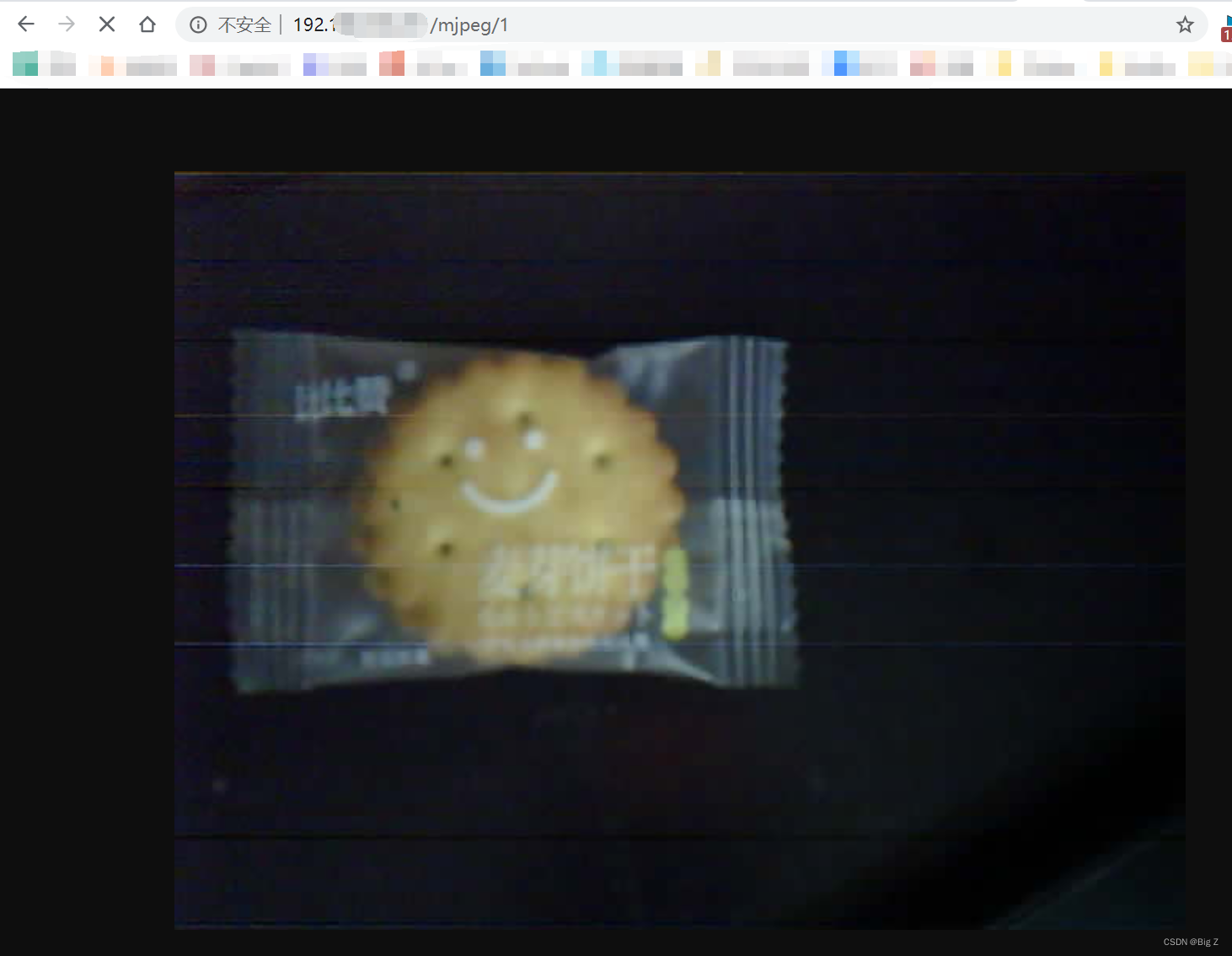
9、结语
至此就已经完全安装烧录并联网成功了。到最后发现这摄像头的是拍摄质量是真不太行。